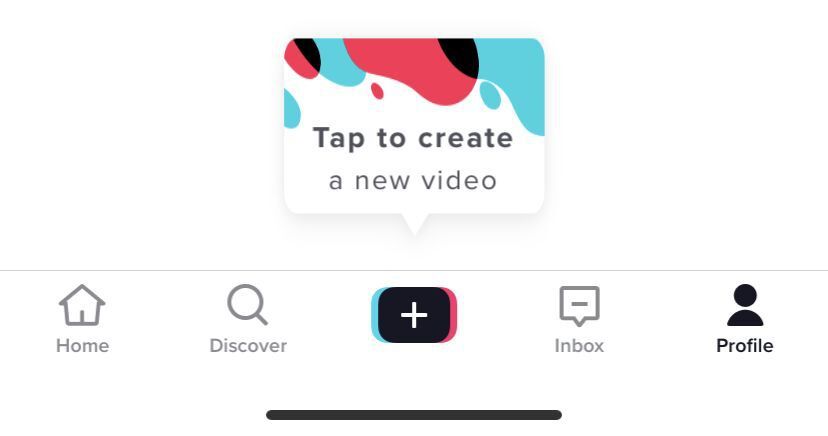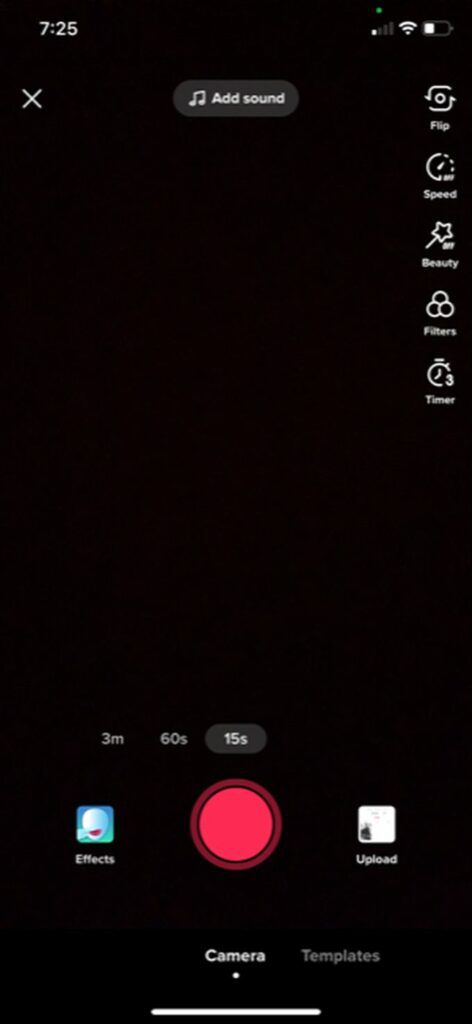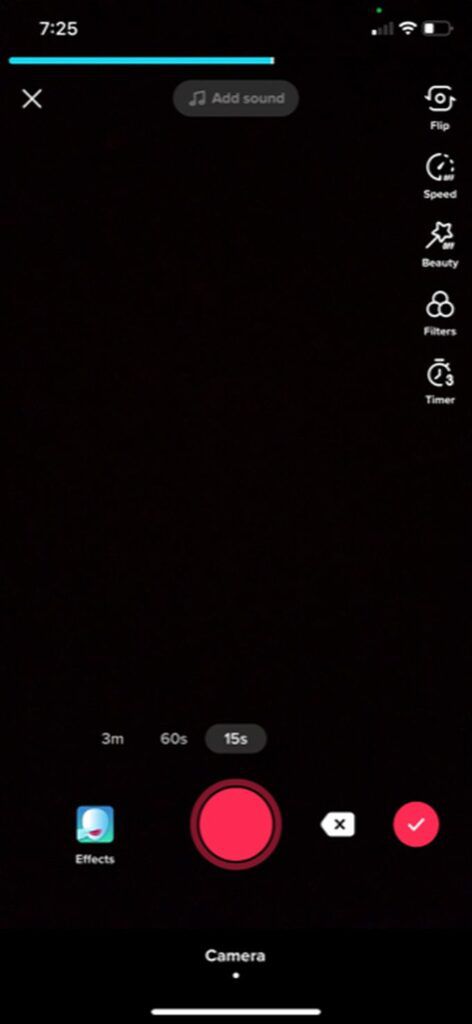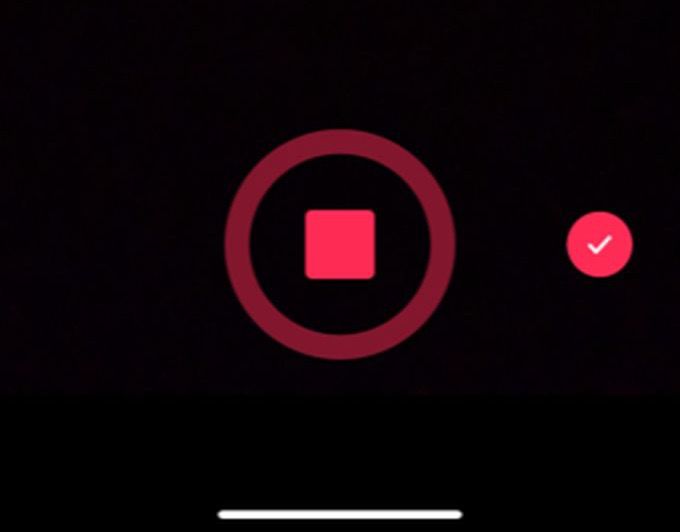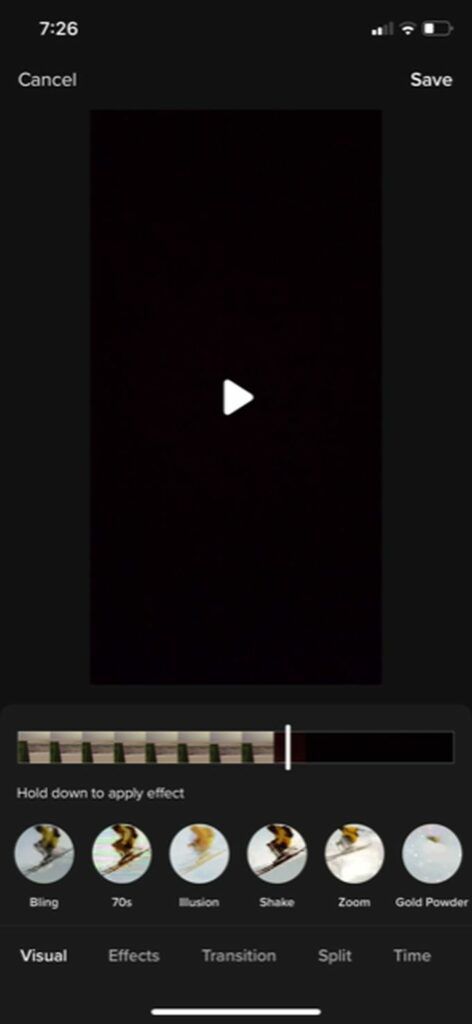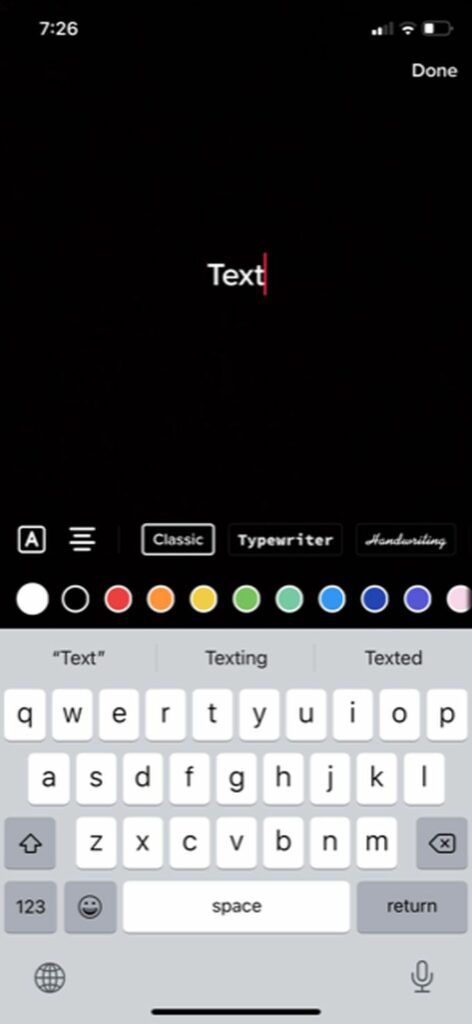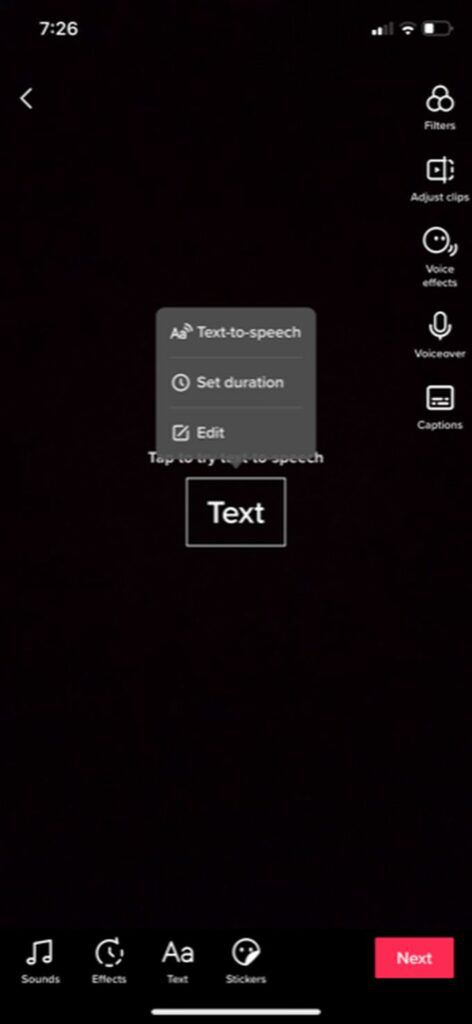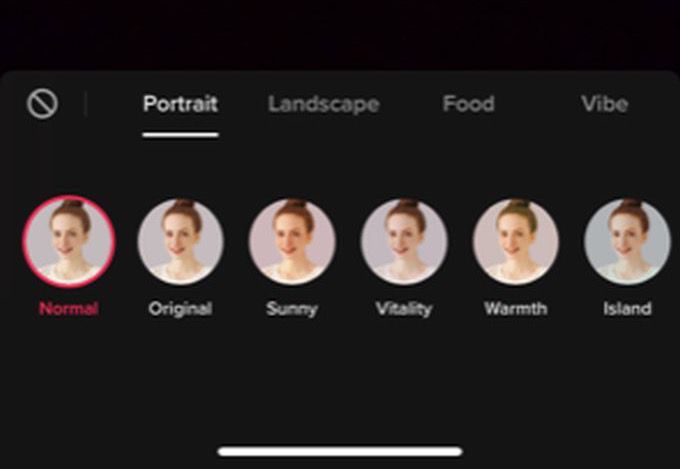با افزایش محبوبیت بستر رسانه های اجتماعی تیک تاک ، بسیاری از افراد شروع به افتتاح حساب می کنند. اگرچه TikTok با تعداد بیشتری از کاربران جوان شروع به کار کرد ، اما افراد بیشتری در هر سنی شروع به استفاده از آن کرده اند. اگر تازه شروع به کار با این پلت فرم کرده اید ، ممکن است در ابتدا کمی گیج کننده به نظر برسد.
تمرکز اصلی TikTok فیلم های کوتاه است که معمولاً موسیقی روی آنها پخش می شود. مشاهده و تعامل ویدئوهای شما در TikTok می تواند نسبتاً آسان باشد ، اما ساختن ویدیوهای خوب برای به دست آوردن بازدیدها ، لایک ها و نظرات بسیار ضروری است.

برای انجام این کار ، دانش نحوه ساخت فیلم در تیک تاک مهم است. این مقاله مراحل اولیه تهیه و ویرایش ویدیوی شما و ابزارهای موجود برای استفاده در TikTok و همچنین نکاتی را برای عالی جلوه دادن ویدئوهای شما طی می کند.
ضبط ویدئو برای TikTok
اولین کاری که باید انجام دهید این است که ویدیویی را که می خواهید استفاده کنید ضبط کنید.
ضبط ویدئو در TikTok
به چند روش می توانید این کار را انجام دهید. اولین گزینه ضبط مستقیم در TikTok است.
در پایین برنامه ، روی نماد بعلاوه در وسط نوار پیمایش ضربه بزنید.
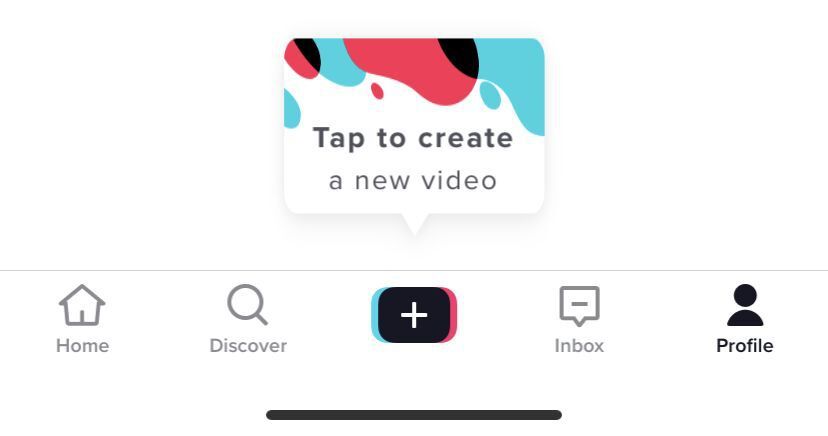
دوربین باز می شود. اگر این اولین بار است که آن را باز می کنید ، باید به TikTok اجازه دهید تا از دوربین و میکروفون شما استفاده کند.
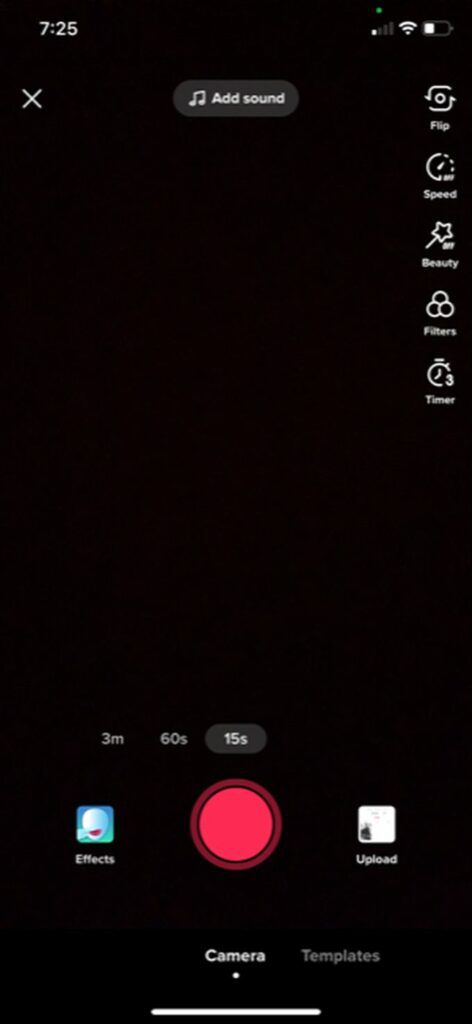
اگر می خواهید موسیقی/صدا اضافه کنید ، مطمئن شوید که روی افزودن صدادکمه در بالا و قبل از شروع ضبط صدا را جستجو یا انتخاب کنید.

برای ضبط ، مدت زمانی را که می خواهید کل ویدیوی شما باشد انتخاب کنید ، سپس روی دکمه قرمز ضبط ضربه بزنید.
در بالای صفحه ، یک نوار آبی را مشاهده خواهید کرد که نشان می دهد چقدر زمان ضبط کرده اید و چقدر زمان ویدیو با رنگ خاکستری باقی مانده است. به
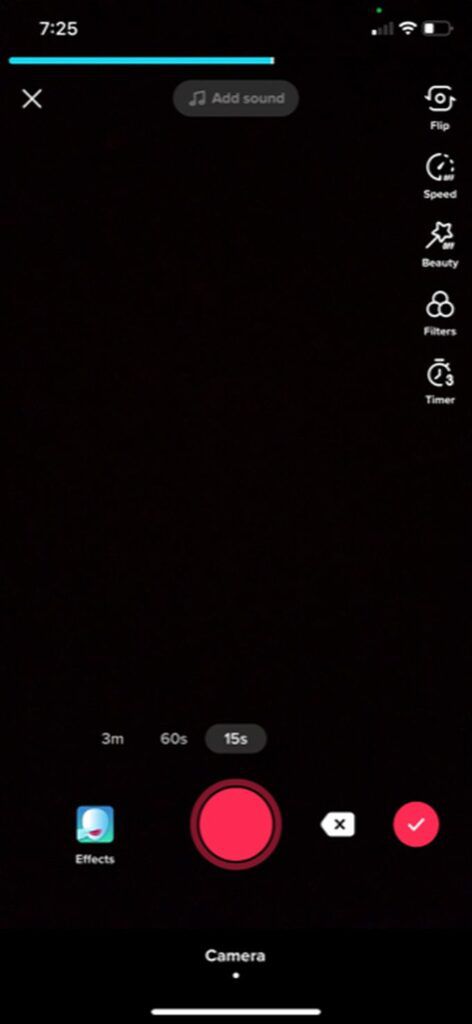
برای متوقف کردن ضبط در هر نقطه می توانید روی دکمه قرمز توقف ضربه بزنید. TikTok ضبط را تا آن زمان ذخیره می کند و می توانید دوباره دکمه ضبط را فشار دهید تا ضبط همان فیلم ادامه یابد.
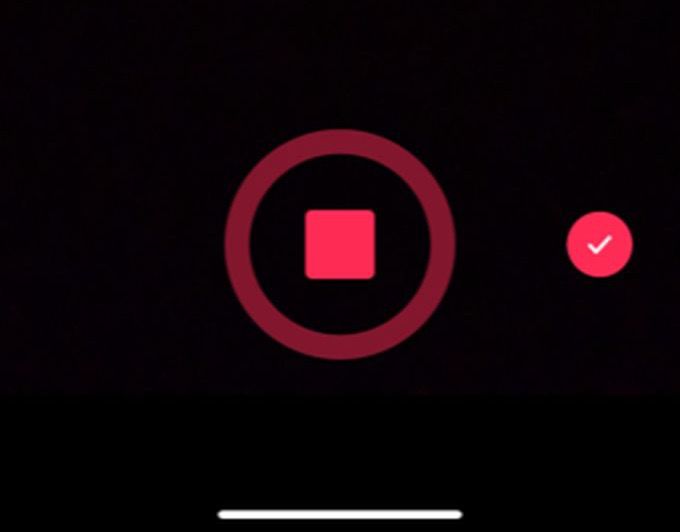
اگر می خواهید آخرین بخش ویدیویی را که گرفته اید حذف کنید ، می توانید روی نماد x سفید در کنار ضبط ضربه بزنید را لمس کنید ، سپس روی صرف نظرضربه بزنید.
هنگامی که ویدیوی موردنظر خود را دارید ، نماد چک قرمز را انتخاب کنید تا وارد صفحه ویرایش شوید.
ضبط ویدئو با برنامه دوربین
گزینه دیگر ضبط ویدئو خارج از TikTok است ، مانند برنامه دوربین تلفن هوشمند خود ، و آن را به TikTok از این طریق وارد کنید.
روی نماد بعلاوه در وسط نوار پیمایش ضربه بزنید.
پس از باز شدن دوربین ، به سمت راست دکمه ضبط قرمز نگاه کنید و نماد تصویری با برچسب بارگذاریرا انتخاب کنید .
روی فیلم هایی که می خواهید به TikTok خود اضافه کنید ضربه بزنید و انتخابرا لمس کنید ، یا روی حلقه های گوشه آن ضربه بزنید تصاویر کوچک ویدئو پس از انتخاب همه آنها ، روی بعدیضربه بزنید.
در صفحه ویرایش ، می توانید با جستجوی صدا و انتخاب آن ، موسیقی اضافه کنید. اگر می خواهید ترتیب فیلم های اضافه شده را تغییر دهید ، می توانید روی دکمه تنظیمضربه بزنید. سپس فیلم ها را ضربه بزنید ، نگه دارید و بکشید تا جایی که می خواهید باشند. همچنین می توانید بر روی کلیپ های جداگانه ضربه بزنید تا آنها را کوتاه کرده ، جهت گیری مجدد کرده یا آنها را حذف کنید. در پایان کار روی بعدیضربه بزنید.
در صورت تمایل ، مرحله بعدی edit your تیک تاک برای افزودن متن ، جلوه ها یا انتقال است. مهم نیست که چگونه ویدیوی خود را ضبط می کنید ، فرایند ویرایش نهایی یکسان است.
نحوه ویرایش ویدئوی TikTok خود
پس از انجام <<>3، می توانید کمی کار کنید ویرایش برای برجسته کردن ویدئو چند گزینه مختلف برای ویرایش ویدئوی شما وجود دارد و می خواهید قبل از شروع پروژه آنها را بشناسید.
ابتدا ، قبل از شروع ویرایش ، مطمئن شوید که کلیپ های خود را دقیقا همانطور که می خواهید تنظیم کنید. این به این دلیل است که اگر می خواهید هر یک از کلیپ ها را تغییر دهید ، باید به مرحله ضبط برگردید و ویرایش های شما حذف می شوند.
افزودن جلوه ها
در پایین صفحه ، باید نماد ساعت با برچسب جلوه هارا مشاهده کنید. برای مشاهده جلوه ها و انتقالهایی که می توانید به ویدیوی خود اضافه کنید ، روی این مورد ضربه بزنید. برای استفاده از آنها:
روی نوع اثر مورد نظر خود ضربه بزنید: بصری، جلوه ها، انتقال، تقسیمیا زمان.
در جدول زمانی ویدیو به نقطه ای بروید که می خواهید اثر ایجاد شود.
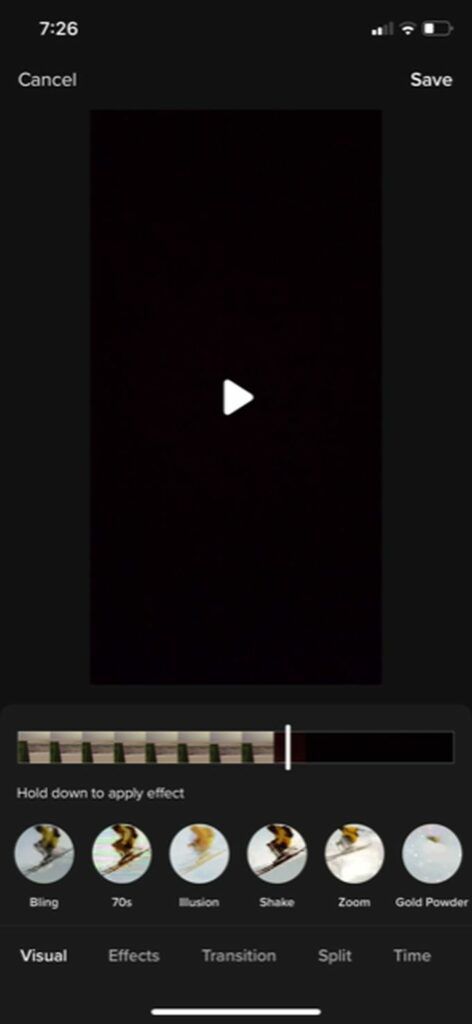
ضربه بزنید و نگه دارید تا افکت را برای مدتی که می خواهید اعمال کنید. TikTok اثر را در زمان واقعی نشان می دهد. سپس می توانید به جدول زمانی برگردید و تماشا کنید و مطمئن شوید که آن را دوست دارید.
برای حذف جلوه ای که به تازگی اضافه کرده اید ، روی دکمه خاکستری بازگشت درست زیر خط زمان فیلم در سمت راست ضربه بزنید.
در پایان کار روی ذخیرهضربه بزنید.
افزودن متن
متن می تواند راهی عالی برای انتقال اطلاعات باشد. همچنین بسیار ساده است که بدانید چگونه بدانید:
روی نماد متن در پایین صفحه ضربه بزنید.
فونت ، قالب و رنگ های خود را انتخاب کنید ، سپس متن خود را تایپ کنید.
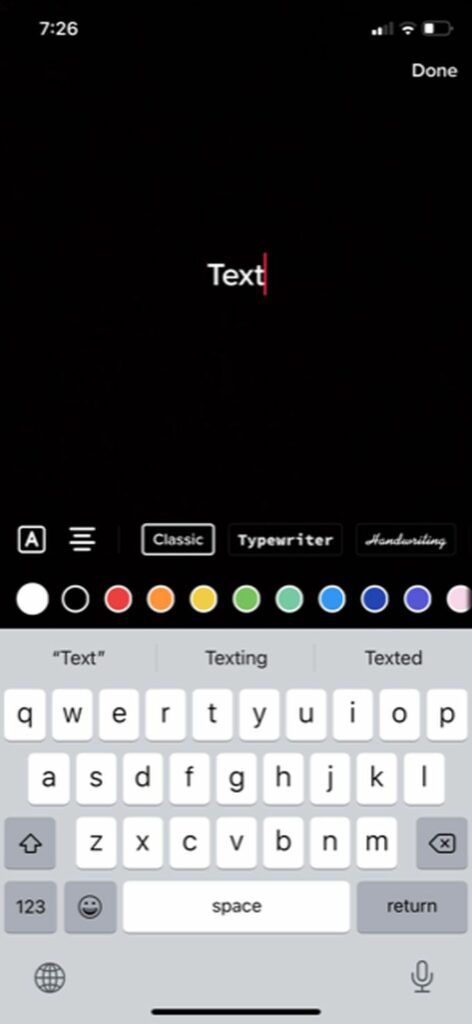
خارج از متن ضربه بزنید یا انجامرا انتخاب کنید تا آن را به ویدیوی خود اضافه کنید. سپس ، می توانید آن را جابجا کرده و قرار دهید.
روی متن ضربه بزنید تا دوباره ویرایششود. همچنین می توانید روی تنظیم مدت زمانضربه بزنید تا متن را در قسمت خاصی از ویدیوی خود برای مدت زمان مشخص قرار دهید.
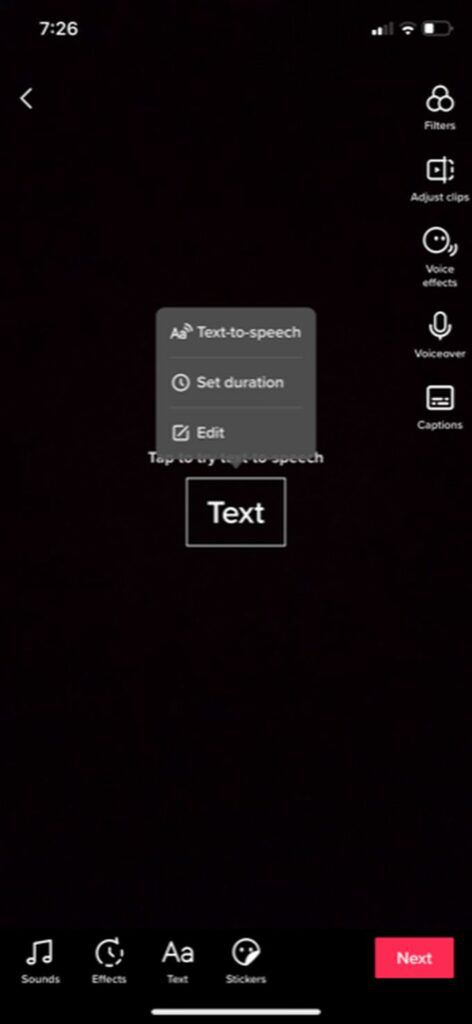
افزودن فیلترها
برای جلوه دادن به ویدیوی خود ، می توانید فیلترها را روی آن قرار دهید آی تی. موارد زیادی برای انتخاب وجود دارد ، و انجام آنها بدون زحمت است.
روی نماد فیلترهادر سمت راست بالای صفحه ضربه بزنید.
روی فیلتری که می خواهید استفاده کنید ضربه بزنید و سپس با استفاده از نوار لغزنده شدت آن را تغییر دهید.
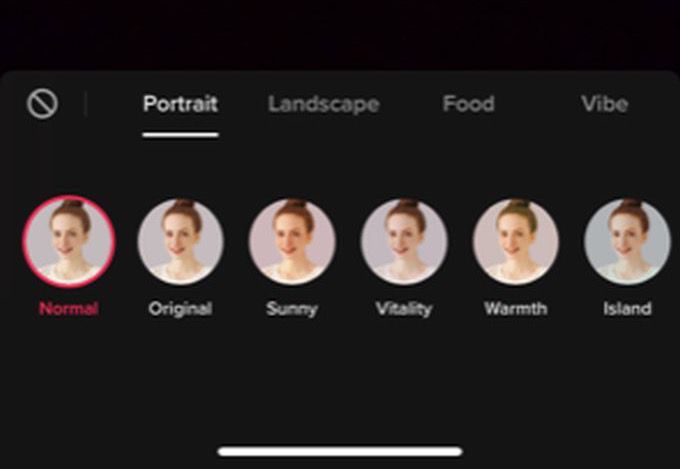
برای اعمال فیلتر ، روی فیلم خود ضربه بزنید. می توانید دوباره روی گزینه فیلترهاضربه بزنید و آن را روی عادیتنظیم کنید تا حذف شود.
ارسال ویدیوی TikTok خود
پس از اتمام ایجاد ویدیوی خود ، روی دکمه بعدیضربه بزنید تا به صفحه انتشار بروید در اینجا می توانید توضیحات ، هشتگ ها ، پیوندها و تنظیمات مربوط به حریم خصوصی را اضافه کنید.
اگر نمی خواهید ویدئو را فوراً پست کنید ، روی پیش نویس هاضربه بزنید تا ویدیو ذخیره شود تا فقط شما بتوانید آن را ببینید. می توانید از صفحه مشخصات TikTok پیش نویس به پیش نویس ها دسترسی داشته باشید. در غیر این صورت ، می خواهید روی ارسالضربه بزنید تا ویدیو منتشر شود و نحوه عملکرد آن را ببینید.
پست های مرتبط: